
- WordPress 基础
- WordPress – 首页
- WordPress – 概述
- WordPress – 安装
- WordPress – 仪表盘
- WordPress 设置
- WordPress – 常规设置
- WordPress – 写作设置
- WordPress – 阅读设置
- WordPress – 讨论设置
- WordPress – 媒体设置
- WordPress – 永久链接设置
- WordPress – 插件设置
- WordPress 分类
- WordPress – 添加分类
- WordPress – 编辑分类
- WordPress – 删除分类
- WordPress – 排列分类
- WordPress 媒体
- WordPress – 媒体库
- WordPress – 添加媒体
- WordPress – 插入媒体
- WordPress – 编辑媒体
- WordPress 页面
- WordPress – 添加页面
- WordPress – 发布页面
- WordPress – 编辑页面
- WordPress – 删除页面
- WordPress 标签
- WordPress – 添加标签
- WordPress – 编辑标签
- WordPress – 删除标签
- WordPress 链接
- WordPress – 添加链接
- WordPress – 编辑链接
- WordPress – 删除链接
- WordPress 评论
- WordPress – 添加评论
- WordPress – 编辑评论
- WordPress – 审核评论
- WordPress 插件
- WordPress – 查看插件
- WordPress – 安装插件
- WordPress – 自定义插件
- WordPress 用户
- WordPress – 用户角色
- WordPress – 添加用户
- WordPress – 用户头像
- WordPress – 编辑用户
- WordPress – 删除用户
- WordPress – 个人资料
- WordPress 外观
- WordPress – 主题管理
- WordPress – 自定义主题
- WordPress – 小工具管理
- WordPress – 背景
- WordPress 高级
- WordPress – 主机迁移
- WordPress – 版本更新
- WordPress – 垃圾邮件防护
- WordPress – 备份与恢复
- WordPress – 优化
- WordPress – 重置密码
- WordPress 有用资源
- WordPress – 问答
- WordPress – 快速指南
- WordPress – 有用资源
- WordPress – 讨论
WordPress – 预览文章
本章将学习如何在WordPress中预览文章。文章预览是在文章发布给用户之前查看文章。预览文章并验证文章在网站上的显示效果更安全。预览后,您可以根据需要编辑或更改文章。
以下是WordPress中预览文章的简单步骤。
步骤(1) – 点击WordPress中的文章→所有文章。
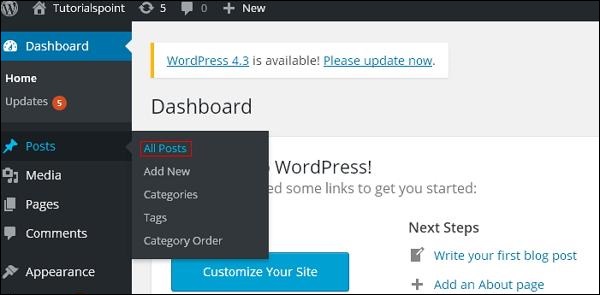
步骤(2) – 您可以查看文章1(文章1是在章节Wordpress - 添加文章中创建的)。当光标悬停在文章上时,文章名称下方会显示一些选项。点击查看选项,如下图所示。
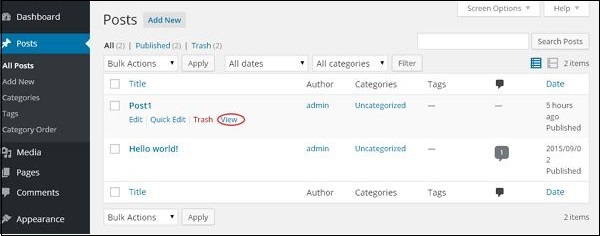
或者您也可以在编辑或添加文章时直接点击预览按钮查看文章,如下图所示。
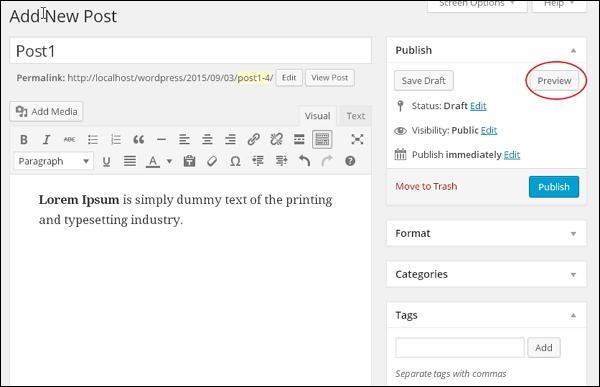
步骤(3) – 点击查看或预览后,您可以查看您的文章。
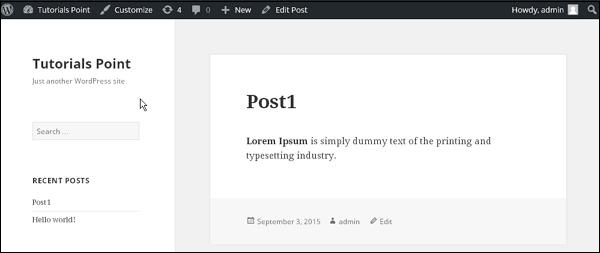
广告
